先日、ついにファミペイが銀行口座からの直接チャージに対応したと発表がありました。この記事では、「ぜひ、銀行口座チャージをしたい」という方向けに、ファミペイに銀行口座チャージを設定する方法を解説します。
以前は、現金チャージやファミマTカードなどの限られた方法でしかチャージできなかったのですが、銀行口座からのチャージで便利になると思うので、ぜひやってみてください。
登録できる銀行
2020年3月現在、ファミペイに登録できる銀行は、
- みずほ銀行
- 三井住友銀行
の2行だけです。それ以外の銀行には、まだ対応していません。いずれ対応すると思われますが、今、銀行チャージを設定したい場合には、以上の2行の口座を用意してください。
登録に必要なもの
以上の2行の口座を持っていれば、すぐに登録できるというわけではなく、登録に必要なものがあります。事前に準備しておかないと、登録できないので注意してください。
ちなみに、ネットバンキングとキャッシュカードの2つがありますが、基本、ネットバンキングで登録という形になるようでした。
下記以外にも、氏名、生年月日などの基本的な情報は必要です。
①みずほ銀行の場合
みずほ銀号で登録する場合、以下のものを準備、確認しておいてください。
②三井住友銀行
三井住友銀行で登録する場合、以下を準備してください。
ファミペイの銀行口座チャージの設定方法
では、早速、ファミペイに銀行口座を登録する方法を見ていきましょう。
まず、スマホで「ファミペイ」のアプリを起動してください。起動したら、バーコードの表示される「ホーム」を開きます。すると、以下のような画面になるので、バーコードの右上にある「チャージ」というところをタッチします。
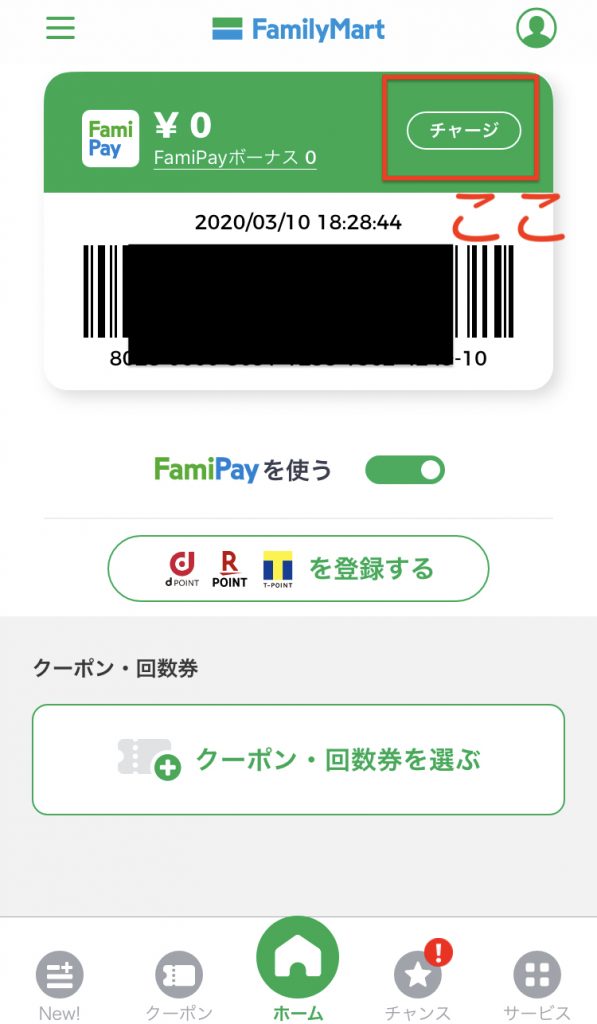
※もし、ここで、「チャージ」ボタンが表示されていない場合は、バーコードの下にある「FamiPayを使う」がオフになっているはずなので、オンにしてください。
「チャージ」をタッチすると、以下のようにチャージ方法の一覧が出てくるので「銀行口座」をタッチします。
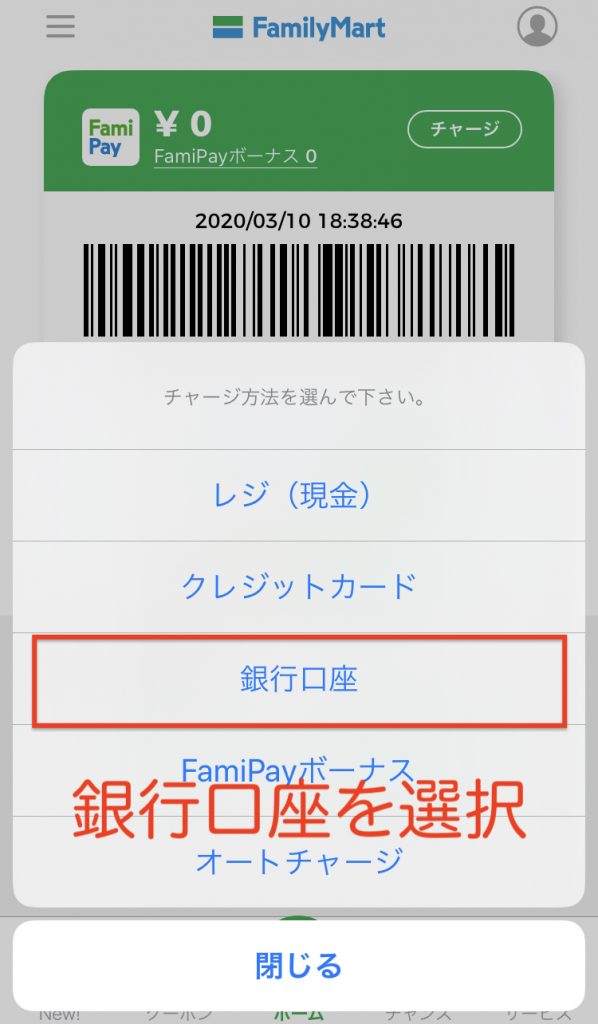
※ここで「銀行口座」の項目が表示されていない場合、アプリのアップデートが必要です。Andoroidの場合はPlayストアから、iPhoneの場合はApp Storeからファ意味ペイアプリをアップデートしましょう。
銀行口座の項目を選択すると、ファミペイの暗証番号の入力を求められるので、入力します。ファミペイの暗証番号は、アプリの登録をした際に設定しているはずです。
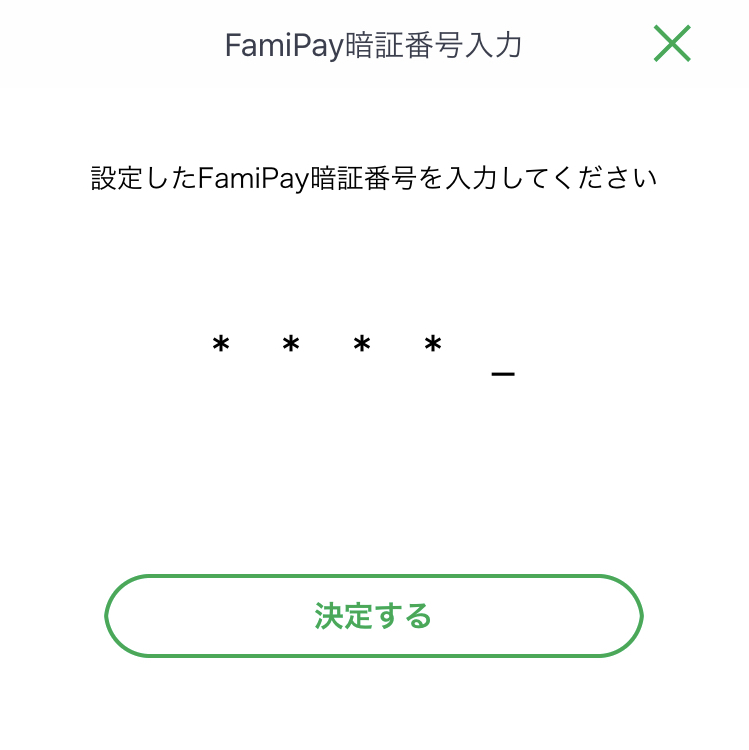
暗証番号を入力したら、「決定する」をタッチして次に進みます。いよいよ、銀行口座の設定です。以下のような画面になったら、「銀行口座を登録する」をタッチしてください。
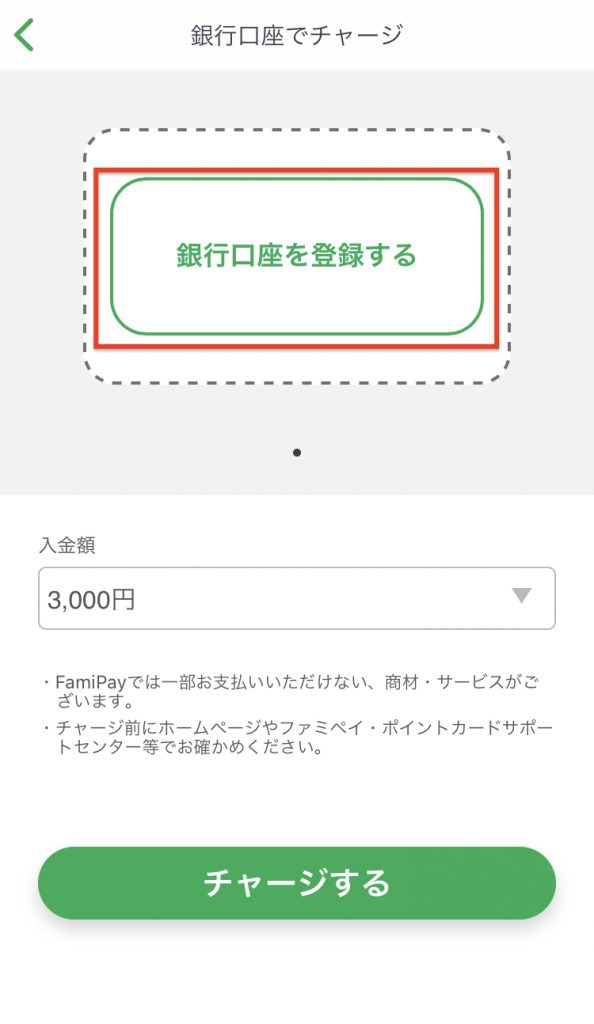
初めに説明したとおり、現在は「みずほ銀行」と「三井住友銀行」にしか対応していないので、どちらかから選択します。もちろん、両方とも登録することも可能です。
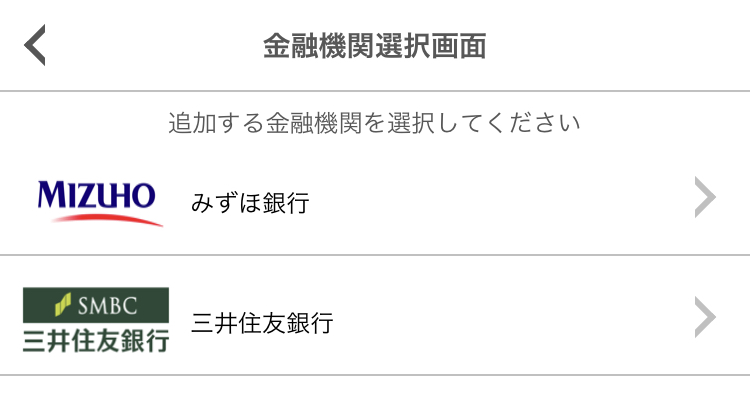
ここでは、三井住友銀行の場合で説明していきますが、基本的には、どちらも同じです。
口座情報など、必要な情報を入力します。
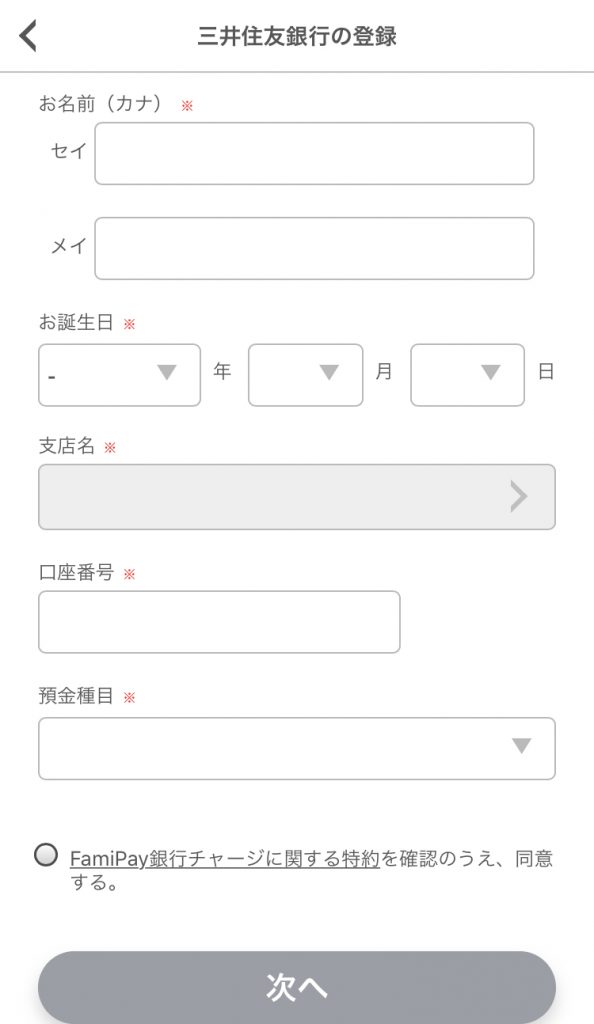
入力が終わったら「次へ」をタッチして先に進みます。内容の確認画面が出てくるので、内容を確認します。あとは、ファミペイとの「口座振替」の申し込みページに誘導されるので、ページの指示に従って、口座振替を申し込みましょう。
以下のような画面になれば、銀行口座の登録は完了です。もし、複数の口座を設定する場合は、引き続き、同様の設定を行えば問題ありません。
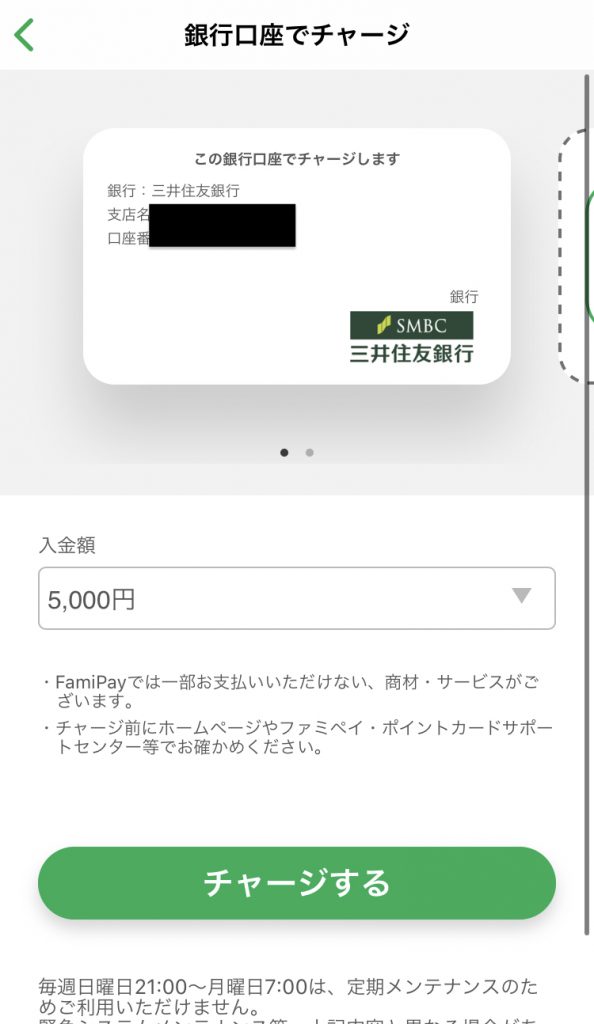
これで、銀行口座から直接ファミペイにチャージができるようになりました。
銀行からチャージできる金額
ファミペイでは、銀行からチャージできる金額に決まりが設けられているので、説明します。
ファミペイでは、銀行口座からチャージする場合、1円単位のチャージはできません。できるのは、以下の金額だけとなっています。ですから、銀行チャージをする場合、最低でも3000円のチャージをすることになります。
ちなみに、ファミペイの詳細については、ファミリーマート公式サイトで発表されています。

まとめ
ファミペイの銀行口座チャージは、設定が必要ですが、大変便利です。PayPayやLINE Payなどで一度、銀行口座の設定をしたことのある方なら、同じような形で設定ができるので、案外簡単に使えるようになると思います。
まだ、こういうった銀行口座の設定をしたことがない方でも、この機会にぜひ、登録してみるといいと思います。



コメント